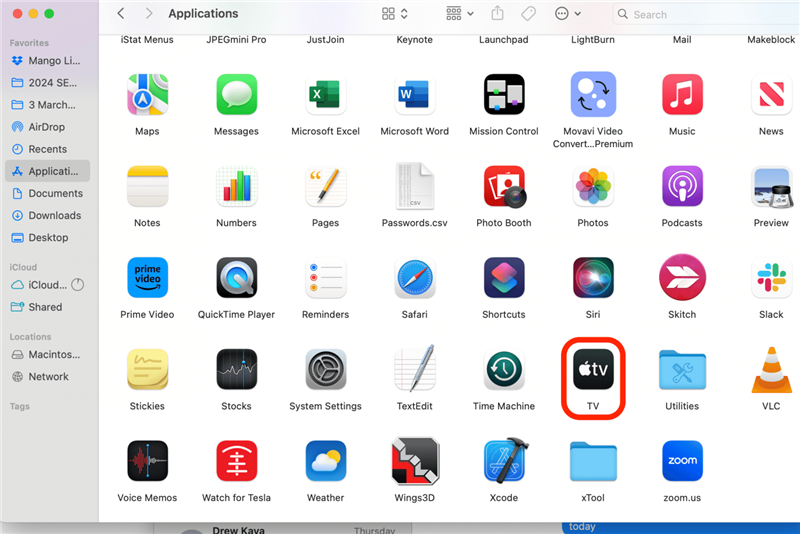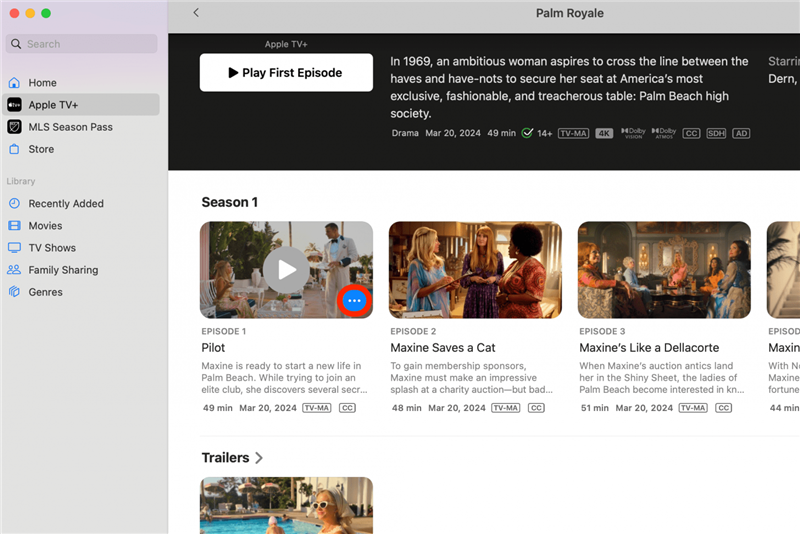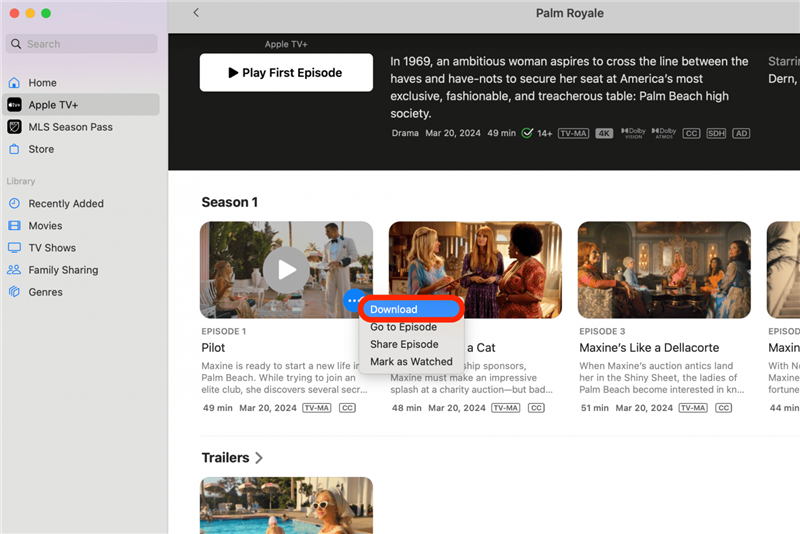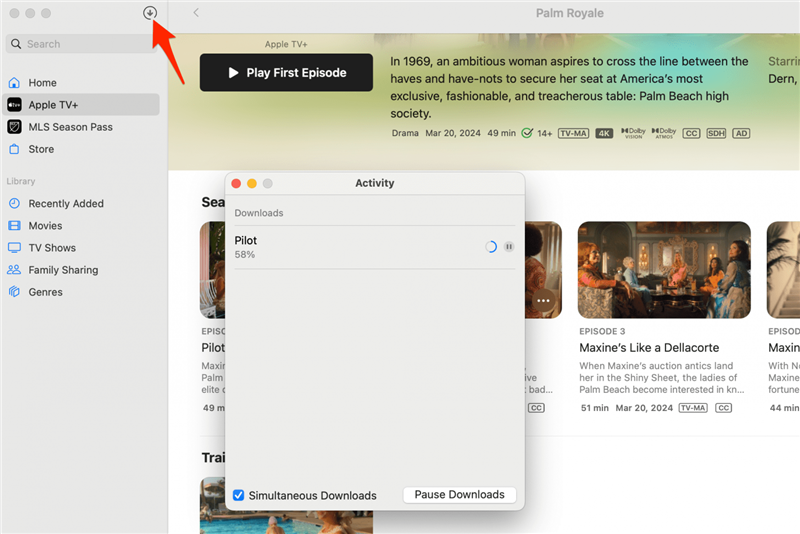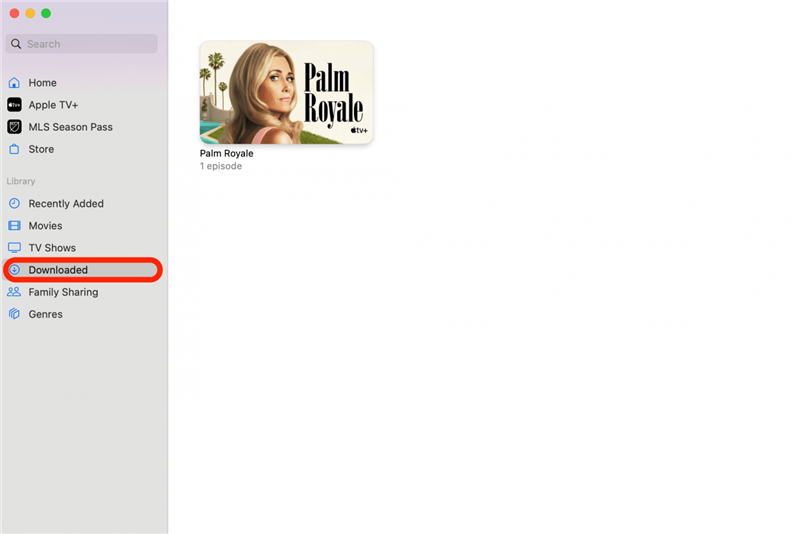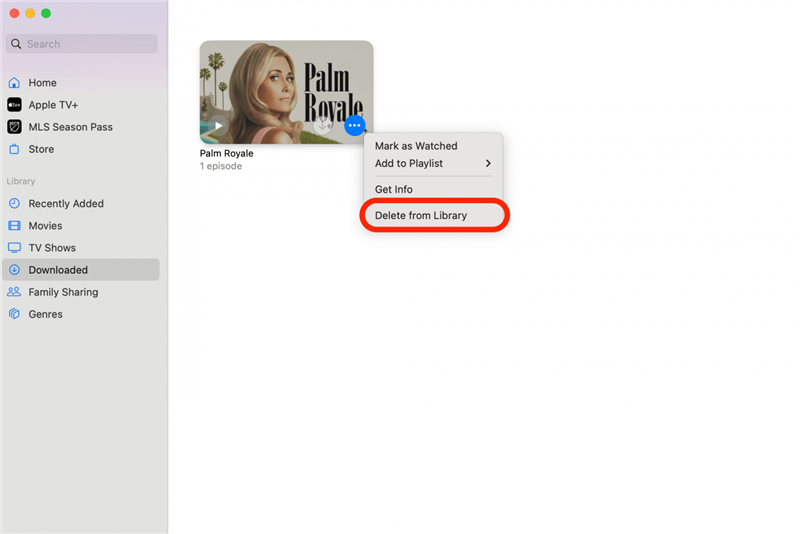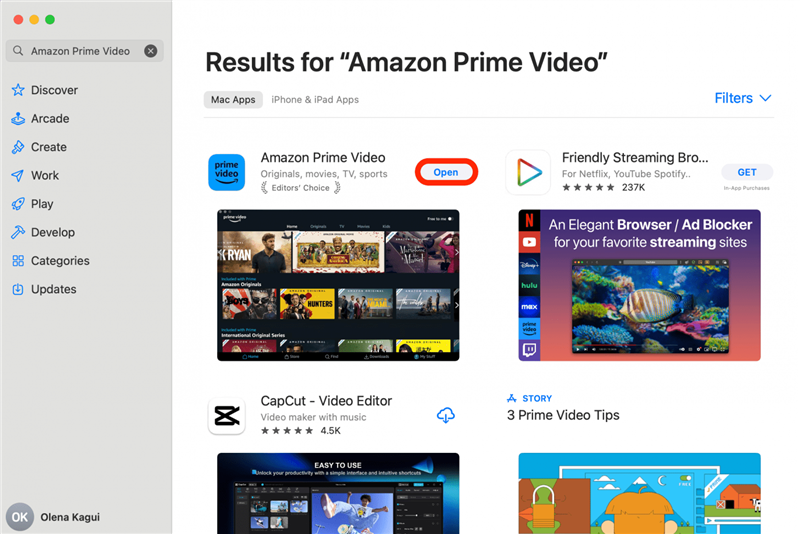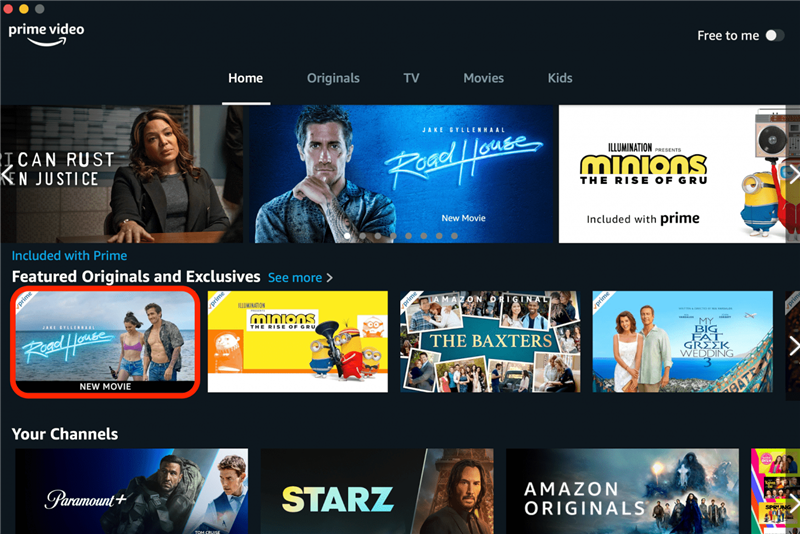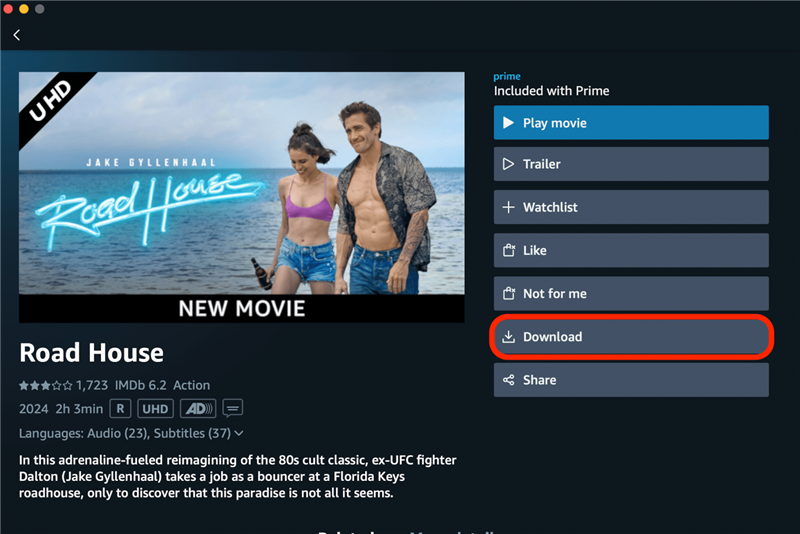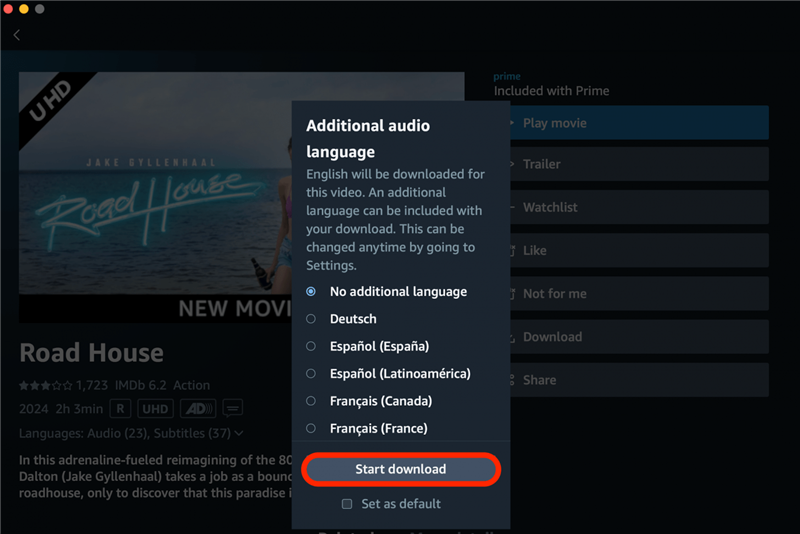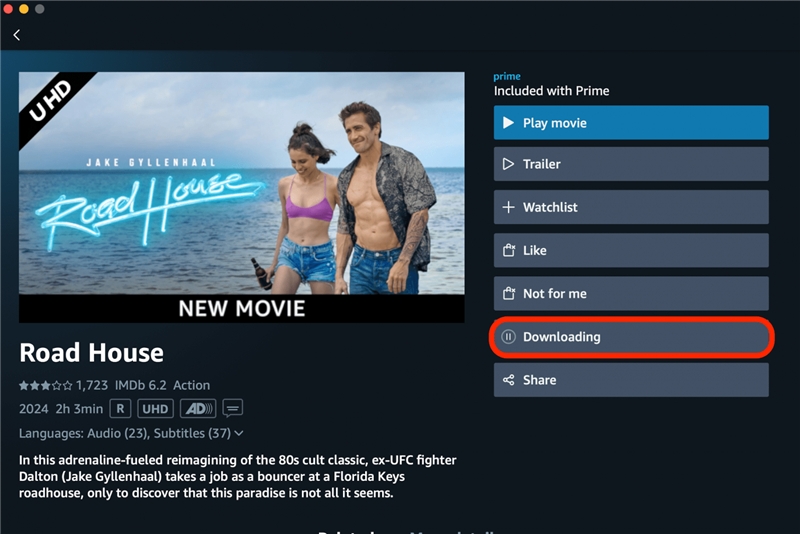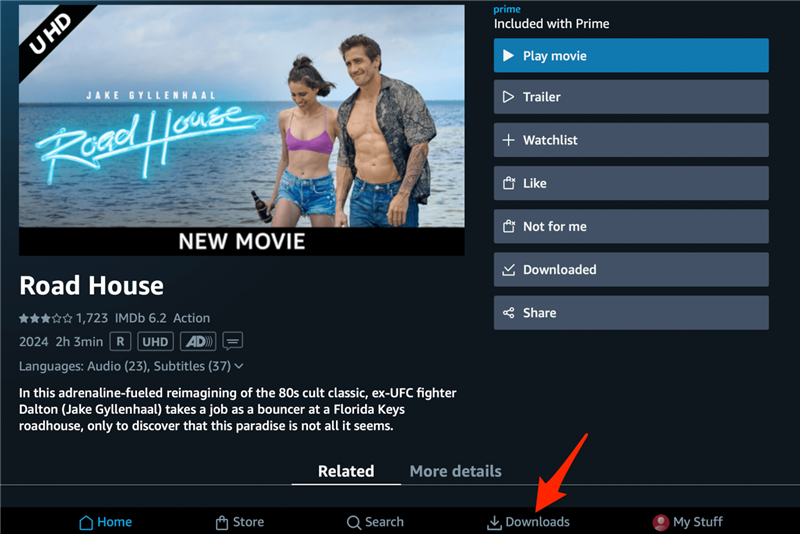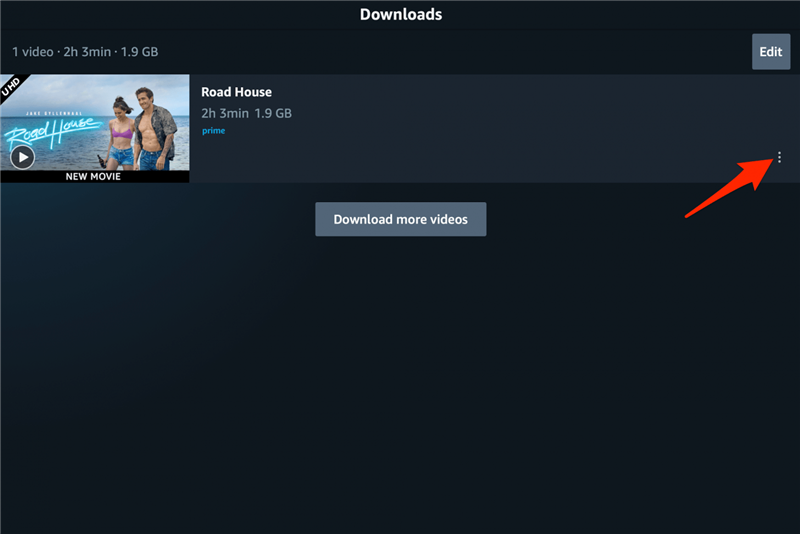Dacă doriți să vizionați un film pe MacBook offline sau fără întreruperi atunci când internetul este lent, atunci descărcarea este cea mai bună soluție. Există multe aplicații și site-uri web terțe care vă permit să descărcați episoade de emisiuni și filme. Deși este posibil să o faceți gratuit, cea mai sigură modalitate este să folosiți aplicații de încredere la care aveți un abonament plătit, cum ar fi Amazon Prime Video.
Cum să descărcați filme pe MacBook
Deși există site-uri web care oferă descărcări gratuite de filme, acestea ar putea conține programe malware sau chiar pot fi folosite ilegal. Este mai sigur să apelați la o aplicație de încredere, cum ar fi Apple TV, care vine preinstalată pe Mac. Iată cum să descărcați filme gratuit de pe Apple TV Plus:
- Deschideți aplicația Apple TV și conectați-vă la contul dvs. dacă nu sunteți deja conectat.

- Localizați o emisiune sau un film pe care doriți să îl descărcați și apăsați Mai multe meniuri (trei puncte).

- Apăsați Download.

- Puteți face acest lucru pentru mai multe episoade și/sau filme și puteți vedea progresul descărcărilor apăsând icoana cu săgeată în jos.

- După ce a terminat de descărcat, îl puteți găsi în folderul Downloaded. Îl puteți reda direct de aici, chiar dacă sunteți offline.

- După ce l-ați vizionat, puteți apăsa pe Mai multe meniu și selectați Delete from Library (Șterge din bibliotecă) pentru a nu irosi spațiu de stocare valoros.

Pentru mai multe sfaturi pentru Mac, consultați pagina noastră gratuităBuletin informativ gratuit Sfatul zilei.
 Descoperă funcțiile ascunse ale iPhone-ului tăuObțineți un sfat zilnic (cu capturi de ecran și instrucțiuni clare) pentru a vă putea stăpâni iPhone-ul în doar un minut pe zi.
Descoperă funcțiile ascunse ale iPhone-ului tăuObțineți un sfat zilnic (cu capturi de ecran și instrucțiuni clare) pentru a vă putea stăpâni iPhone-ul în doar un minut pe zi.
Cum să descărcați filme pe MacBook de pe Amazon Prime Video pe MacBook
Amazon Prime Video (gratuit) este una dintre puținele aplicații populare de streaming care vă permite să descărcați filme și emisiuni TV pe MacBook. Iată cum să descărcați filme pentru a le viziona offline de pe Amazon Prime Video:
- Descărcați aplicația din App Store, dacă nu o aveți deja pe Mac.

- Localizați o emisiune sau un film pe care doriți să îl descărcați și faceți clic pe el.

- Selectați Download.

- Alegeți orice limbi suplimentare pe care doriți să le descărcați și faceți clic pe Start Download.

- Veți vedea că se descarcă acolo unde era butonul Download (Descărcare) la pasul 3.

- După ce este descărcat, îl puteți găsi în fila Downloaded. Îl puteți juca direct de aici, chiar dacă sunteți offline.

- După ce ați terminat de vizionat, apăsați pe pictograma More (Mai multe) și selectați Delete download.

Notă
Dacă doriți să vizionați un film pe MacBook offline sau fără întreruperi atunci când internetul este lent, atunci descărcarea este cea mai bună soluție. Există multe aplicații și site-uri web terțe care vă permit să descărcați episoade de emisiuni și filme. Deși este posibil să o faceți gratuit, cea mai sigură modalitate este să folosiți aplicații de încredere la care aveți un abonament plătit, cum ar fi Amazon Prime Video.
Cum să descărcați filme pe MacBook
Deși există site-uri web care oferă descărcări gratuite de filme, acestea ar putea conține programe malware sau chiar pot fi folosite ilegal. Este mai sigur să apelați la o aplicație de încredere, cum ar fi Apple TV, care vine preinstalată pe Mac. Iată cum să descărcați filme gratuit de pe Apple TV Plus:
- Deschideți aplicația Apple TV și conectați-vă la contul dvs. dacă nu sunteți deja conectat.
- Localizați o emisiune sau un film pe care doriți să îl descărcați și apăsați Mai multe meniuri (trei puncte).